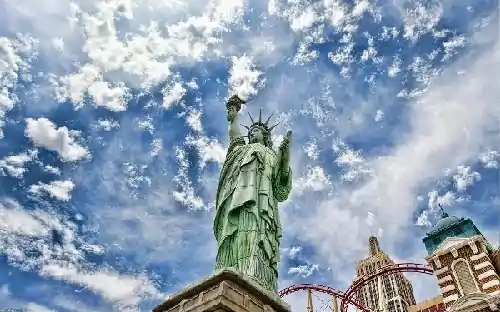电脑系统重装不了怎么回事 电脑一键重装系统哪个好用
淘宝搜:【天降红包222】领超级红包,京东搜:【天降红包222】
淘宝互助,淘宝双11微信互助群关注公众号 【淘姐妹】
电脑系统重装不了怎么回事,一般通过电脑系统重装的操作,可以有效修复一些旧系统的故障问题,结果电脑系统重装不了怎么回事。现在电脑系统重装失败了,无法使用,而导致这方面的原因有多种,既有软件因素也有硬件因素,下面就教下大家常见的电脑系统重装不了的原因和解决方法。
安装方法
不用u盘一键重装(点击下载和重装视频演示)
U盘PE一键安装教程(点击下载和安装视频演示)
原因一:未关闭杀毒软件
电脑系统重装的时候,会对电脑关键的启动项进行修改,如果因为某些原因,比如使用一些第三方未经验证的工具装机的话,杀毒软件可能会进行拦截,就会出现系统重装不了的情况,我们只需退出杀毒软件,然后再重新安装系统即可。
原因二:电脑只有一个C盘或者将一键重装系统软件系统镜像安装到C盘
重装系统会格式化系统盘C盘,所以系统软件放到C盘,就无法正常使用,此时需要将其移动大到C盘之外的盘符。如果只有一个C盘需要重新分区,我们可以使用系统自带的磁盘管理分区工具进行c盘分区。当然也可以通过第三方工具,比如diskgenius等进行分区。
原因三:系统安装有误
尽管电脑重装系统的操作不难,但是选错不兼容的系统一样出现安装不了的情况。比如有人喜欢用WIndows7系统,买的电脑是8代以上的处理器,装Windows7肯定会不正常或者是不能装,所以在制作系统启动U盘的时候,一定要注意6代以下的CPU优先考虑Windows7,6代以上的CPU优先考虑Windows10。具体的u盘重装的步骤可参照:系统之城制作u盘重装系统教程。
笔记本电脑系统崩溃怎么办 电脑崩溃进不了系统怎么办
笔记本电脑系统崩溃怎么办?如何重装系统?,笔记本系统崩溃无法开机怎么办,笔记本电脑系统崩溃怎么解决,笔记本电脑系统崩溃了准备一个U盘写入PE工具,下载一个微软原版镜像,OK了 开干
1、制作一个U盘PE工具:
一个不小于8GB的U盘,在制作好的PE系统里面找到ISO或者GHO文件夹,把完整的系统文件拷贝进去,你所拷贝的系统如果后缀名是.ISO文件的话就放进ISO文件夹,是GHO文件就放进GHO文件夹。这样就完成了第一步。
2、启动系统崩溃了的电脑,插入制作好PE工具的U盘,猛按F2键进入主板设置界面,更改电脑的启动顺序,设置为从U盘启动,然后进入PE系统界面,剩余的事情就不需要值守了,等着电脑自行恢复系统了。
首先可以尝试进入高级启动选项中,找到最近依次的正确配置,这样还可以回到上一次正常启动的状态
如果没用或者还是想重装,需要在一台在一台正常启动的电脑中用U盘制作安装介质。然后用U盘引导进入安装程序。步骤参考:
联想Thinkpad重装系统的详细操作指南!
步骤1. 在MSDN中下载您想要重装的系统ISO镜像文件。
步骤2. 请您准备一个8GB左右的空白U盘,将其连接到另外一台正常运行的计算机并确保系统能够正常检测到它。
步骤3. 下载安装并运行Rufus,在其主界面中的引导类型选择一栏后单击“选择”以选取您在MSDN下载的Windows系统ISO镜像文件,然后单击“开始”即可开始制作系统安装U盘。
步骤4. 等待制作完毕之后,将此U盘连接到您想要重装系统的计算机上,重启计算机并反复连续点击BIOS键(一般来说是F12、ESC、DEL等,具体取决于主板的型号,您可以自行百度搜索查找)进入BIOS界面,然后在BOOT选项中将引导优先项更改为U盘,然后按F10保存退出并进入系统。
步骤5. 等待成功进入系统之后,请您设置您需要的语言、版本等,配置完毕之后单击“下一步”,然后将会出现Windows安装程序界面,请您在此单击“现在安装”按钮以执行重装系统任务。
步骤6. 如果没有产品密钥可以跳过,同意许可条款并单击“下一步”,然后在执行哪种类型的安装界面,我们建议您选择“自定义:仅安装Windows”。
步骤7. 接下来请您按照提示流程逐步进行一些常规操作,等待安装完毕之后,如果您的计算机上存在多个硬盘,则再次进入BIOS将引导优先项设置为您安装系统的硬盘,如果仅有一个硬盘的话,则无需此操作,直接关闭计算机,移除U盘,重启计算机即可完成重装系统任务!
系统还原和系统重装的区别在哪里?